تقييد التحرير لتأمين مستند Word 2010

حماية مستنداتك المهمة من أي مصدر خارجي ستكون مفيدة للغاية. أحيانًا، أثناء كتابة مستند، تصبح هناك حاجة ماسة إلى...
يتميز برنامج Excel بقدرته على التعامل مع ملفات XML حتى لو لم تكن متوافقة مع المعايير المقبولة عالميًا. قد تحتوي ملفات XML على بيانات بتنسيقات غير متوافقة، مما قد يؤدي في النهاية إلى مشكلة تبادل البيانات بين الأنظمة عبر الإنترنت. يُخفف تحويل البيانات إلى XML من احتمالية مواجهة أي مشكلة تتعلق بعدم التوافق. تُستخدم XML لتخزين البيانات في ملفات أو قواعد بيانات، ومن خلال Excel 2010، يمكنك استرداد البيانات من ملفات XML لإجراء عمليات متقدمة عليها.
يتكون XML من جدول منظم جيدًا، ويحتوي على بيانات متباينة، تتوزع فيها العقد الرئيسية والفرعية في المستند. يدعم XML الوسوم التي يُعرّفها المستخدم، لذا لا توجد قواعد أو قيود يجب اتباعها. للبدء، سنلقي نظرة أولًا على ملف XML البسيط للغاية (بدون مرجع للمخطط).
يحتوي على وسم بسيط يُغلّف بيانات المستخدم، حيث لا توجد قيود أو قواعد مُطبّقة، ما يُتيح لك كتابة وسومك الخاصة. نريد تضمين كتالوج مجموعات الأقراص المضغوطة في ورقة عمل Excel، كما هو موضح في لقطة الشاشة أدناه.
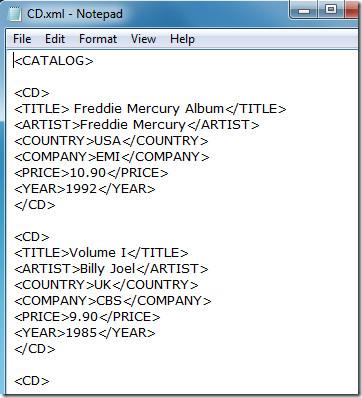
الآن قم بتشغيل Excel 2010، وافتح ورقة العمل التي تريد فتح ملف XML فيها، ومن قائمة ملف ، انقر فوق فتح .
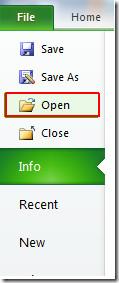
عند النقر، ستظهر نافذة تطلب منك اختيار ملف XML، حدد الملف وانقر فوق فتح.
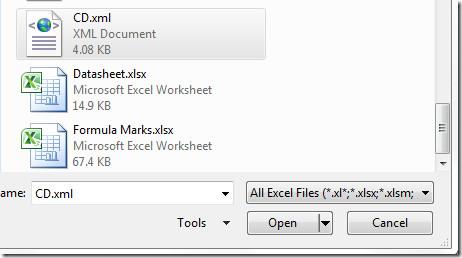
ستصل إلى مربع حوار فتح XML، اختر الطريقة التي تريد فتح ملف XML بها، يمكنك فتحه للقراءة فقط، أو كجدول XML، أو كـ 'استخدام جزء مهام مصدر XML'، حيث نريد فتحه كجدول XML لذلك سنختار هذا الخيار، ثم نضغط على موافق.
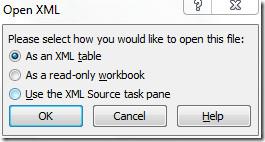
إذا لم يكن ملف XML لديك يشير إلى مخطط، فسينشئه لك Excel. بما أننا نفتح ملف XML بسيطًا بدون أي مرجع مخطط، والذي يحتوي على وسوم XML أساسية، فانقر على "موافق".
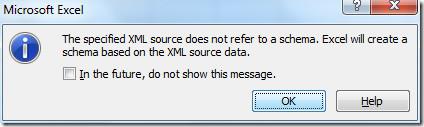
الآن سوف ترى ملف XML في ورقة البيانات بإعدادات Excel الافتراضية، كما هو موضح في لقطة الشاشة أدناه.
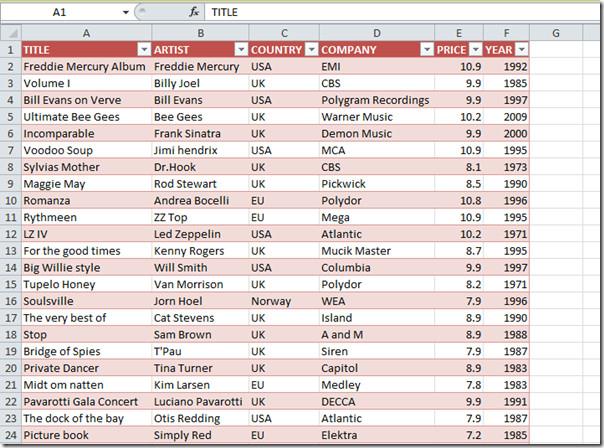
الآن في Excel، يمكنك إنجاز الكثير باستخدام ملفات XML، مثل البحث عن البيانات وفرزها وتصفيتها، وتطبيق الصيغ والشروط والقواعد على الجزء المطلوب من البيانات، وتحليلها باستخدام أنواع مختلفة من الرسوم البيانية والمخططات البيانية والمخططات الشريطية، وإنشاء رسومات SmartArt للبيانات لفهمها بشكل أفضل. في الواقع، سهّل Excel تحرير ملفات XML بشكل كبير.
لتصفية ملف XML، حدد الخيارات المطلوبة من القائمة المنسدلة للخلية. لعرض ألبومات سنة إصدار محددة، فعّل مربع الاختيار المحدد فقط كما هو موضح في لقطة الشاشة أدناه. يمكنك أيضًا فرز البيانات من قائمة السياق المنسدلة. انقر على " موافق" لعرض النتائج.
هنا يمكنك رؤية أن البيانات تمت تصفيتها الآن كما طلبنا.
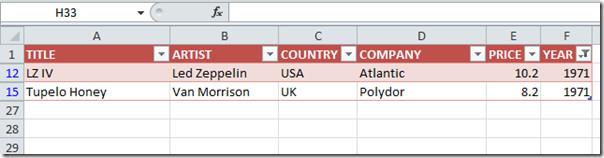
عند حفظ المستند، حدد اسم ملف XML. عند فتح ملف XML، ستلاحظ أنه يحتوي الآن على مرجع المخطط، كما هو موضح في لقطة الشاشة أدناه.

يمكنك الاطلاع على الأدلة التي تمت مراجعتها مسبقًا حول الفرق بين المرجع المطلق والنسب وكيفية تقسيم الأعمدة .
حماية مستنداتك المهمة من أي مصدر خارجي ستكون مفيدة للغاية. أحيانًا، أثناء كتابة مستند، تصبح هناك حاجة ماسة إلى...
من مزايا نظام إدارة قواعد البيانات العلائقية مثل Access 2010 هو سهولة إعداد الجداول والعلاقات مع القيود اللازمة
في MS Access، تقوم دالة IIF بإرجاع قيمة واحدة إذا تم تقييم شرط محدد على أنه TRUE، أو قيمة أخرى إذا تم تقييمه على أنه FALSE. دالة IIF
تُعد المخططات والرسوم البيانية وسيلة رائعة لعرض بياناتك. يوفر Microsoft Excel 2010 جميع أنواع المخططات تقريبًا، مما يُسهّل رسمها بحيث
التباعد مهم جدًا عند إنشاء المستندات، إذ يؤثر على مظهرها وعرضها. يمكنك بسهولة زيادة أو تقليل التباعد.
توفر مجموعة تطبيقات Microsoft Office أسهل طريقة لتخصيص الشريط وعلامات التبويب وشريط أدوات الوصول السريع، ولكن ماذا لو كنت بحاجة إلى تثبيت نسخة جديدة من
إن تنفيذ عمليات مختلفة في Access ليس بالأمر السهل، حيث يتطلب نظام إدارة قواعد البيانات العلائقية (RDBMS) قواعد نحوية وقيودًا محددة
تتضمن كل وثيقة تقريبًا معلومات مثل؛ النص المخفي، ومعلومات الكائن، والمعلومات الشخصية (معلومات التعريف: اسم المؤلف)، وغيرها
تُعد المخططات البيانية من أبرز ميزات برنامج إكسل، ولكن قد تحتاج أحيانًا إلى استخدامها بطريقة مختلفة. سنحاول إنشاء رسم بياني مقارن.
نحن عادة نحتفظ بالبيانات في أوراق عمل متعددة للتحقق من البيانات لكل حالة وعرضها بشكل فردي ولكن سيكون من الرائع دمج جميع البيانات.




![تصدير/استيراد إعدادات الشريط وشريط أدوات الوصول السريع [Office 2010] تصدير/استيراد إعدادات الشريط وشريط أدوات الوصول السريع [Office 2010]](https://tips.webtech360.com/resources8/r252/image-8447-0829093801831.jpg)



